**Din telefon**-app har udviklet sig markant siden dens introduktion i **Windows 10 oktober 2018-opdateringen** (version 1809), og den blev for nylig omdannet til **Phone Link** den 31. marts 2022. Denne indbyggede applikation muliggør problemfri integration af din Android-smartphone med din Windows-pc, hvilket giver brugerne mulighed for at administrere meddelelser, sende og modtage beskeder, starte opkald og overføre filer direkte fra deres skrivebord.
Men hvis du opdager, at **Din telefon-appen** ikke opfylder dine behov, eller hvis den optager unødvendig plads, kan afinstallation af den være en fantastisk måde at rydde op på din computer. Desværre er det ikke så ligetil at fjerne denne applikation som at slette den fra sektionerne **Programmer og funktioner** eller **Installerede apps**. For at fortsætte skal du bruge **PowerShell**. Her er, hvordan du gør det ubesværet.
Trin til at afinstallere din telefonapp på Windows 10
- Åbn PowerShell som administrator: Tryk på Windows tasten, skriv PowerShell i søgefeltet, og vælg **Kør som administrator**.
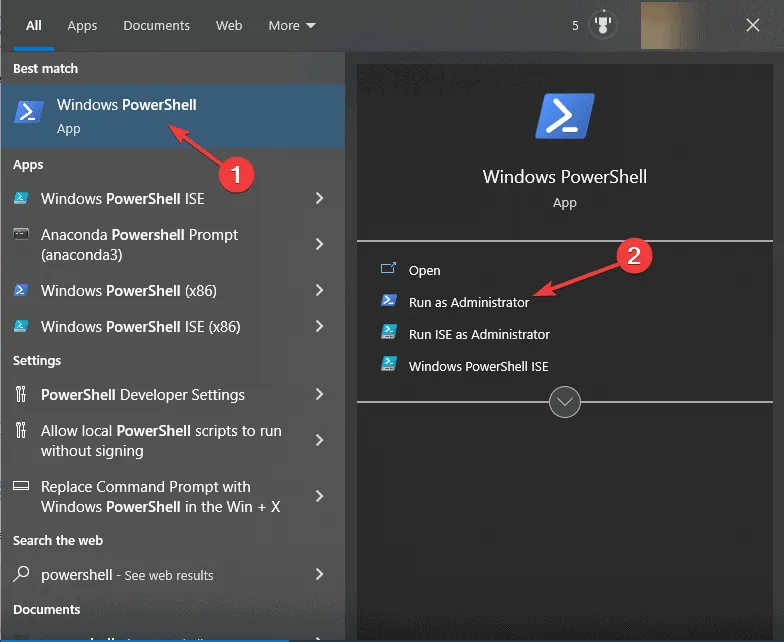
- Udfør afinstallationskommandoen: I PowerShell-vinduet skal du skrive følgende kommando og trykke på Enter:
Get-AppxPackage Microsoft.YourPhone -AllUsers | Remove-AppxPackage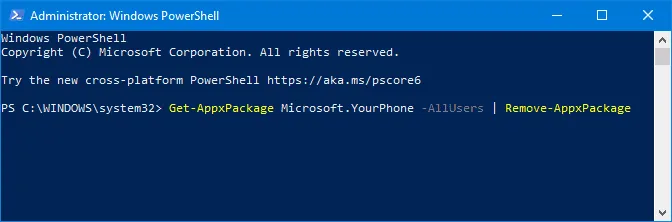
- Genstart din computer: Dette trin er vigtigt for at anvende ændringerne og rydde eventuelle resterende data fra appen.
Hvis du nogensinde ønsker at bringe **Din telefon-appen** tilbage, er det enkelt! Bare naviger til Microsoft Store , søg efter **Din telefon**, og klik på **Installer**. Bemærk, at disse instruktioner også gælder for brugere på **Windows 11**, der ønsker at fjerne denne app.
Sammenfattende, uanset om dit motiv er at genvinde lagerplads, du ikke har brug for appen, eller du bruger alternative løsninger til mobiladministration, vil disse trin guide dig problemfrit gennem afinstallationsprocessen.
Hvis du har problemer med at forbinde din telefon til din pc via **Din telefon-appen**, kan potentielle problemer opstå som følge af batterispareindstillinger eller endda en korrupt appinstallation. For at fejlfinde dette kan du overveje at tjekke vores detaljerede vejledning til løsninger.
Hvis du har spørgsmål eller forslag til afinstallationsprocessen, så tøv ikke med at dele dem i kommentarfeltet nedenfor.
Yderligere indsigt
1. Hvad sker der, hvis jeg afinstallerer din telefon-app?
Afinstallation af appen Din telefon vil frigøre lagerplads på din Windows-pc. Dette betyder dog, at du mister muligheden for at forbinde din mobilenhed med din computer til meddelelser, beskeder og fildeling, indtil du geninstallerer appen.
2. Kan jeg geninstallere Your Phone-appen efter at have afinstalleret den?
Ja, du kan nemt geninstallere appen Din telefon ved at besøge Microsoft Store, søge efter den og klikke på knappen Installer.
3. Er der nogen risici forbundet med at bruge PowerShell til afinstallation?
Selvom det generelt er sikkert at bruge PowerShell, kræver det omhyggelig kommandoindtastning. Hvis du indtaster kommandoer forkert, kan det føre til utilsigtede ændringer. Sørg altid for at indtaste kommandoen nøjagtigt for at undgå fejl.
Skriv et svar